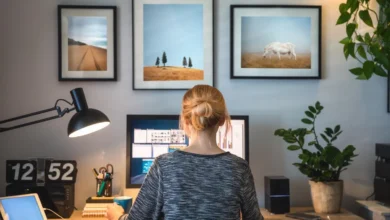Atalhos Windows: Aumente sua Produtividade com Estas Dicas
Conheça os atalhos básicos e avançados para gerenciamento de janelas, menu Iniciar, Explorer, Prompt de Comando, PowerShell, Gerenciador de Tarefas, Editor de Registro, navegação na web, edição de texto, planilhas e apresentações.
Para quem utiliza o Windows como sistema operacional, existem diversas maneiras de aumentar a produtividade utilizando atalhos. Esses comandos de teclado podem economizar tempo e facilitar a realização de tarefas cotidianas. Além disso, podem ser personalizados de acordo com as necessidades de cada usuário.
Os atalhos do Windows podem ser utilizados em diversas situações, desde a navegação na internet até a edição de documentos. Por exemplo, pressionando as teclas “Ctrl + C” é possível copiar um texto ou imagem, enquanto “Ctrl + V” cola o conteúdo na área selecionada. Outro atalho bastante útil é “Windows + D”, que minimiza todas as janelas abertas e exibe a área de trabalho.
A utilização desses atalhos pode parecer complicada no início, mas com a prática se torna cada vez mais fácil e intuitiva. Além disso, eles podem ser combinados para realizar ações mais complexas. Conhecer e utilizar esses comandos de teclado pode tornar o uso do Windows mais eficiente e produtivo.

Atalhos básicos do Windows
O uso de atalhos do teclado pode economizar muito tempo e aumentar a produtividade do usuário. Nesta seção, serão apresentados os atalhos básicos do Windows.
Atalhos para gerenciamento de janelas
Os atalhos para gerenciamento de janelas permitem que o usuário mova, redimensione, minimize, maximize e feche janelas com rapidez e facilidade. Os principais atalhos são:
| Atalho | Função |
|---|---|
| Alt + Tab | Alterna entre janelas abertas |
| Windows + seta para cima | Maximiza a janela atual |
| Windows + seta para baixo | Minimiza a janela atual |
| Windows + seta para a esquerda | Redimensiona a janela atual para ocupar metade da tela esquerda |
| Windows + seta para a direita | Redimensiona a janela atual para ocupar metade da tela direita |
| Alt + F4 | Fecha a janela atual |
Atalhos para o menu Iniciar
Os atalhos para o menu Iniciar permitem que o usuário acesse aplicativos, documentos, configurações e outras opções do sistema com rapidez e facilidade. Os principais atalhos são:
| Atalho | Função |
|---|---|
| Windows | Abre o menu Iniciar |
| Windows + E | Abre o Windows Explorer |
| Windows + R | Abre a caixa de diálogo Executar |
| Windows + L | Bloqueia o computador |
Atalhos para a área de trabalho
Os atalhos para a área de trabalho permitem que o usuário acesse os ícones e as opções da área de trabalho com rapidez e facilidade. Os principais atalhos são:
| Atalho | Função |
|---|---|
| Windows + D | Mostra a área de trabalho |
| Windows + X | Abre o menu de contexto do botão direito do mouse |
Atalhos para o Explorer
Os atalhos para o Explorer permitem que o usuário navegue pelas pastas e arquivos do sistema com rapidez e facilidade. Os principais atalhos são:
| Atalho | Função |
|---|---|
| Alt + D | Seleciona a barra de endereço |
| F2 | Renomeia o arquivo ou pasta selecionado |
| Ctrl + C | Copia o arquivo ou pasta selecionado |
| Ctrl + X | Recorta o arquivo ou pasta selecionado |
| Ctrl + V | Cola o arquivo ou pasta selecionado |
Com esses atalhos básicos, o usuário pode aumentar sua produtividade no Windows.
Atalhos avançados do Windows
Os atalhos avançados do Windows podem ajudar a aumentar a produtividade e a eficiência do usuário. Nesta seção, serão apresentados alguns dos atalhos mais úteis para o Prompt de Comando, PowerShell, Gerenciador de Tarefas e Editor de Registro.
Atalhos para o Prompt de Comando
O Prompt de Comando é uma ferramenta essencial para os usuários do Windows. Aqui estão alguns atalhos úteis para ajudar a economizar tempo e aumentar a produtividade:
| Atalho | Descrição |
|---|---|
| Ctrl + C | Copiar o texto selecionado |
| Ctrl + V | Colar o texto copiado |
| Ctrl + A | Selecionar todo o texto |
| Tab | Autocompletar o comando atual |
| Setas para cima e para baixo | Navegar pelos comandos anteriores e posteriores |
Atalhos para o PowerShell
O PowerShell é uma ferramenta de linha de comando mais avançada que o Prompt de Comando. Aqui estão alguns atalhos para ajudar a aumentar a produtividade:
| Atalho | Descrição |
|---|---|
| Ctrl + C | Copiar o texto selecionado |
| Ctrl + V | Colar o texto copiado |
| Ctrl + A | Selecionar todo o texto |
| Tab | Autocompletar o comando atual |
| Setas para cima e para baixo | Navegar pelos comandos anteriores e posteriores |
Atalhos para o Gerenciador de Tarefas
O Gerenciador de Tarefas é uma ferramenta útil para gerenciar os processos em execução no computador. Aqui estão alguns atalhos para ajudar a aumentar a produtividade:
| Atalho | Descrição |
|---|---|
| Ctrl + Shift + Esc | Abrir o Gerenciador de Tarefas |
| Ctrl + Alt + Del | Abrir o menu de opções de segurança |
Atalhos para o Editor de Registro
O Editor de Registro é uma ferramenta avançada para gerenciar as configurações do sistema. Aqui estão alguns atalhos para ajudar a aumentar a produtividade:
| Atalho | Descrição |
|---|---|
| Ctrl + F | Localizar uma chave de registro |
| F3 | Procurar o próximo item correspondente |
| F5 | Atualizar a exibição do Editor de Registro |
Com esses atalhos, os usuários podem economizar tempo e aumentar sua produtividade ao usar o Windows.
Atalhos para produtividade
Atalhos são uma ótima maneira de aumentar a produtividade no Windows. Eles podem ajudar a economizar tempo e esforço, permitindo que os usuários realizem tarefas com mais rapidez e eficiência. Aqui estão alguns atalhos úteis para navegação na web, edição de texto, planilhas e apresentações.
Atalhos para navegação na web
Atalhos de teclado podem ser muito úteis para navegar na web com mais eficiência. Aqui estão alguns dos mais úteis:
| Atalho | Descrição |
|---|---|
| Ctrl + T | Abre uma nova aba no navegador |
| Ctrl + W | Fecha a aba atual |
| Ctrl + Tab | Alterna para a próxima aba |
| Ctrl + Shift + Tab | Alterna para a aba anterior |
| Ctrl + L | Seleciona a barra de endereço |
| F5 | Atualiza a página |
Atalhos para edição de texto
Atalhos de teclado também podem ser muito úteis para editar texto. Aqui estão alguns dos mais úteis:
| Atalho | Descrição |
|---|---|
| Ctrl + C | Copia o texto selecionado |
| Ctrl + X | Recorta o texto selecionado |
| Ctrl + V | Cola o texto copiado ou recortado |
| Ctrl + Z | Desfaz a última ação |
| Ctrl + Y | Refaz a última ação |
| Ctrl + A | Seleciona todo o texto |
Atalhos para planilhas
Atalhos de teclado também podem ser muito úteis para trabalhar com planilhas. Aqui estão alguns dos mais úteis:
| Atalho | Descrição |
|---|---|
| Ctrl + N | Cria uma nova planilha |
| Ctrl + S | Salva a planilha atual |
| Ctrl + O | Abre uma planilha existente |
| Ctrl + P | Imprime a planilha atual |
| Ctrl + F | Localiza um valor específico na planilha |
| Ctrl + H | Substitui um valor específico na planilha |
Atalhos para apresentações
Atalhos de teclado também podem ser muito úteis para apresentações. Aqui estão alguns dos mais úteis:
| Atalho | Descrição |
|---|---|
| F5 | Inicia a apresentação |
| Esc | Sai da apresentação |
| Page Up | Vai para o slide anterior |
| Page Down | Vai para o próximo slide |
| Ctrl + P | Imprime a apresentação |
| Ctrl + S | Salva a apresentação |
Os atalhos do teclado podem ser uma ótima maneira de aumentar a produtividade no Windows. Com a prática, esses comandos de teclado se tornam cada vez mais fáceis e intuitivos, permitindo que os usuários realizem tarefas com mais rapidez e eficiência. Desde a navegação na web até a edição de documentos, os atalhos podem economizar tempo e facilitar a realização de tarefas cotidianas. Então, se você deseja ser mais produtivo no Windows, experimente esses atalhos e veja a diferença que eles podem fazer.